Hvad er Mywebsearch.com?
My Web Search er en browser hijacker, der ændrer standardbrowseren til Mywebsearch.com. Søgemaskinen er udviklet af Mindspark interaktive Network, Inc. Det anses ikke for at være skadelig på sin egen, men. Grænsefladen af ansøgningerne er temmelig attraktive: du kan se en søgefeltet og mange genveje nedenunder. Links omfatter Gmail, Facebook, Yahoo, Youtube og andre populære hjemmesider.
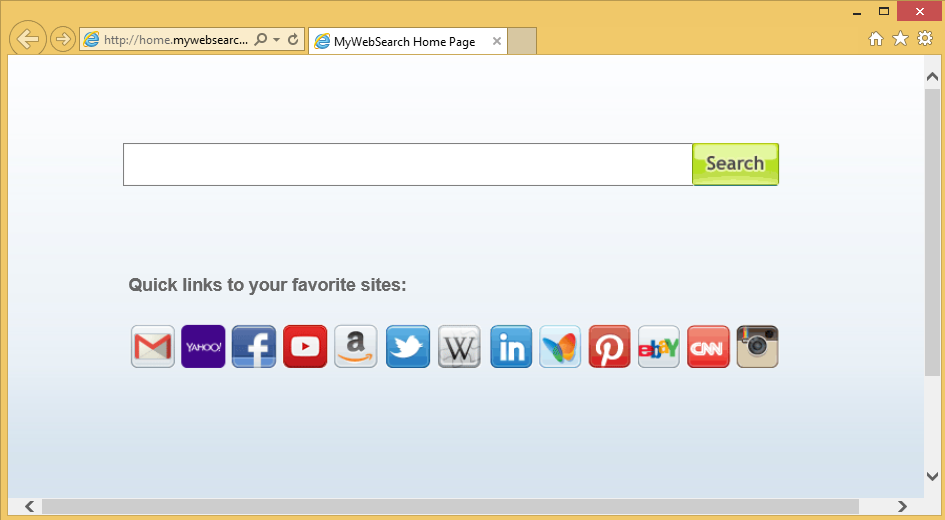
Motoren er sagde at blive drevet af Google. Hvad er mere, gemmer Mywebsearch.com alle de søgeord, du skriver i søgefeltet, så du ville finde gennemser lettere. Det er derfor nogle brugere kan blive bedraget og tror måske, at browser flykaprer er et nyttigt værktøj efter alle. Du ser, den farlige del ikke er flykapreren sig men dens evne til at vise annoncer. I øjeblikket skal du fjerne Mywebsearch.com fra dit system helt så at fare ville blive forhindret.
Hvordan kan Mywebsearch.com være farligt at min PC?
Browser flykaprer er i stand til at forårsage skade på mange måder. For det første, motoren bruger HTTP-cookies, som registrerer din browserhistorik. Dette er ikke farlige i sig selv, men der er et aspekt til dette: oplysninger kan gives til mistænkelige tredjeparter, der kan gøre brug af den. For eksempel, kan du pludselig indser, at de annoncer, du kan se er stærkt relateret til dine søgeforespørgsler. På denne måde, kan annoncerne narre dig til at klikke på dem dermed omdirigere dig til websteder, der kan inficere din PC. En enorm mængde af malware og virus kommer ind i brugernes computere på denne måde. Hvis du ikke ønsker at blive udsat for sådanne ting, skal du slette Mywebsearch.com, så snart du kan.
Hvordan fik jeg Mywebsearch.com?
Det er meget sandsynligt, at Mywebsearch.com har infiltreret din computer bundtet med forskellige gratis installatører. Der er en stor chance for, at du nu også har My Web Search Toolbar installeret. Dog kan der endda flere forskellige programmer, der kører i din computer, som bør fjernes sammen med flykapreren. Vores sikkerhedseksperter advare dig at være forsigtig med gratis installatører – det er virkelig nemt at uheld give tilladelse til ondsindede programmer at få adgang til dit system. Under installation oparbejde skal du læse alt opmærksomt og kontrol af hvis nogen malware er opført. Som for nu, skal du afinstallere My Web Search fra din PC.
Sådan fjerner Mywebsearch.com fra min computer?
Den bedste måde at fjerne enhver malware er at foretage et fuldt system Skan med en pålidelig anti-spyware og anti-malware program. Manuel Mywebsearch.com fjernelse er også en mulighed, men det vil ikke slippe af med alle de andre trusler, der kan være kommet fra tredjeparts-annoncer eller gratis installatører. Den bedste måde at undgå problemer med er at scanne pc’en med en anti-spyware værktøj, selv efter den manuelle fjernelse.
Quick Menu
trin 1. Afinstallere Mywebsearch.com og relaterede programmer.
Fjerne Mywebsearch.com fra Windows 8
Højreklik på baggrunden af Metro-skærmen, og vælg Alle programmer. Klik på Kontrolpanel i programmenuen og derefter Fjern et program. Find det du ønsker at slette, højreklik på det, og vælg Fjern.

Fjerne Mywebsearch.com fra Windows 7
Klik Start → Control Panel → Programs and Features → Uninstall a program.

Fjernelse Mywebsearch.com fra Windows XP:
Klik Start → Settings → Control Panel. Find og klik på → Add or Remove Programs.

Fjerne Mywebsearch.com fra Mac OS X
Klik på Go-knappen øverst til venstre på skærmen og vælg programmer. Vælg programmappe og kigge efter Mywebsearch.com eller andre mistænkelige software. Nu skal du højreklikke på hver af disse poster, og vælg Flyt til Papirkurv, og derefter højre klik på symbolet for papirkurven og vælg Tøm papirkurv.

trin 2. Slette Mywebsearch.com fra din browsere
Opsige de uønskede udvidelser fra Internet Explorer
- Åbn IE, tryk samtidigt på Alt+T, og klik på Administrer tilføjelsesprogrammer.

- Vælg Værktøjslinjer og udvidelser (lokaliseret i menuen til venstre).

- Deaktiver den uønskede udvidelse, og vælg så Søgemaskiner. Tilføj en ny, og fjern den uønskede søgeudbyder. Klik på Luk.Tryk igen på Alt+T, og vælg Internetindstillinger. Klik på fanen Generelt, ændr/slet URL'en for startsiden, og klik på OK.
Ændre Internet Explorer hjemmeside, hvis det blev ændret af virus:
- Tryk igen på Alt+T, og vælg Internetindstillinger.

- Klik på fanen Generelt, ændr/slet URL'en for startsiden, og klik på OK.

Nulstille din browser
- Tryk Alt+T. Klik Internetindstillinger.

- Klik på fanen Avanceret. Klik på Nulstil.

- Afkryds feltet.

- Klik på Nulstil og klik derefter på Afslut.

- Hvis du ikke kan nulstille din browsere, ansætte en velrenommeret anti-malware og scan hele computeren med det.
Slette Mywebsearch.com fra Google Chrome
- Tryk på Alt+F igen, klik på Funktioner og vælg Funktioner.

- Vælg udvidelser.

- Lokaliser det uønskede plug-in, klik på papirkurven og vælg Fjern.

- Hvis du er usikker på hvilke filtypenavne der skal fjerne, kan du deaktivere dem midlertidigt.

Nulstil Google Chrome hjemmeside og standard søgemaskine, hvis det var flykaprer af virus
- Åbn Chrome, tryk Alt+F, og klik på Indstillinger.

- Gå til Ved start, markér Åbn en bestemt side eller en række sider og klik på Vælg sider.

- Find URL'en til den uønskede søgemaskine, ændr/slet den og klik på OK.

- Klik på knappen Administrér søgemaskiner under Søg. Vælg (eller tilføj og vælg) en ny søgemaskine, og klik på Gør til standard. Find URL'en for den søgemaskine du ønsker at fjerne, og klik X. Klik herefter Udført.


Nulstille din browser
- Hvis browseren fortsat ikke virker den måde, du foretrækker, kan du nulstille dens indstillinger.
- Tryk Alt+F. Vælg Indstillinger.

- Tryk på Reset-knappen i slutningen af siden.

- Tryk på Reset-knappen en gang mere i bekræftelsesboks.

- Hvis du ikke kan nulstille indstillingerne, købe et legitimt anti-malware og scanne din PC.
Fjerne Mywebsearch.com fra Mozilla Firefox
- Tryk på Ctrl+Shift+A for at åbne Tilføjelser i et nyt faneblad.

- Klik på Udvidelser, find det uønskede plug-in, og klik på Fjern eller deaktiver.

Ændre Mozilla Firefox hjemmeside, hvis det blev ændret af virus:
- Åbn Firefox, klik på Alt+T, og vælg Indstillinger.

- Klik på fanen Generelt, ændr/slet URL'en for startsiden, og klik på OK. Gå til Firefox-søgefeltet, øverst i højre hjørne. Klik på ikonet søgeudbyder, og vælg Administrer søgemaskiner. Fjern den uønskede søgemaskine, og vælg/tilføj en ny.

- Tryk på OK for at gemme ændringerne.
Nulstille din browser
- Tryk Alt+H.

- Klik på Information om fejlfinding.

- Klik på Nulstil Firefox ->Nulstil Firefox.

- Klik på Afslut.

- Hvis du er i stand til at nulstille Mozilla Firefox, scan hele computeren med en troværdig anti-malware.
Fjerne Mywebsearch.com fra Safari (Mac OS X)
- Få adgang til menuen.
- Vælge indstillinger.

- Gå til fanen udvidelser.

- Tryk på knappen Fjern ved siden af den uønskede Mywebsearch.com og slippe af med alle de andre ukendte poster samt. Hvis du er i tvivl om forlængelsen er pålidelig eller ej, blot fjerne markeringen i afkrydsningsfeltet Aktiver for at deaktivere det midlertidigt.
- Genstart Safari.
Nulstille din browser
- Tryk på menu-ikonet og vælge Nulstil Safari.

- Vælg de indstillinger, som du ønsker at nulstille (ofte dem alle er forvalgt) og tryk på Reset.

- Hvis du ikke kan nulstille browseren, scanne din hele PC med en autentisk malware afsked programmel.
Offers
Download værktøj til fjernelse afto scan for Mywebsearch.comUse our recommended removal tool to scan for Mywebsearch.com. Trial version of provides detection of computer threats like Mywebsearch.com and assists in its removal for FREE. You can delete detected registry entries, files and processes yourself or purchase a full version.
More information about SpyWarrior and Uninstall Instructions. Please review SpyWarrior EULA and Privacy Policy. SpyWarrior scanner is free. If it detects a malware, purchase its full version to remove it.

WiperSoft revision detaljer WiperSoft er et sikkerhedsværktøj, der giver real-time sikkerhed fra potentielle trusler. I dag, mange brugernes stræbe imod download gratis software fra internettet, m ...
Download|mere


Er MacKeeper en virus?MacKeeper er hverken en virus eller et fupnummer. Mens der er forskellige meninger om program på internettet, en masse af de folk, der så notorisk hader programmet aldrig har b ...
Download|mere


Mens skaberne af MalwareBytes anti-malware ikke har været i denne branche i lang tid, gør de for det med deres entusiastiske tilgang. Statistik fra sådanne websites som CNET viser, at denne sikkerh ...
Download|mere
Site Disclaimer
2-remove-virus.com is not sponsored, owned, affiliated, or linked to malware developers or distributors that are referenced in this article. The article does not promote or endorse any type of malware. We aim at providing useful information that will help computer users to detect and eliminate the unwanted malicious programs from their computers. This can be done manually by following the instructions presented in the article or automatically by implementing the suggested anti-malware tools.
The article is only meant to be used for educational purposes. If you follow the instructions given in the article, you agree to be contracted by the disclaimer. We do not guarantee that the artcile will present you with a solution that removes the malign threats completely. Malware changes constantly, which is why, in some cases, it may be difficult to clean the computer fully by using only the manual removal instructions.
































